展示宏基笔记本怎么重装系统
宏基凭借高性价比受到用户青睐,大多数用户对预装的in10很不习惯,于是都想要将宏基笔记本电脑重新安装上in7系统,却又不知道怎么操作,该怎么办呢?这里电脑维修网小编就给大家带来了宏基笔记本in7的操作方法,有兴趣的朋友就赶紧来围观吧!
随着科技的不断发展,笔记本电脑的使用人群越来越多。毕竟是电子设备在使用的过着难免会出现些这样或那样的毛病,像蓝屏死机、感染顽固病毒这些都是见怪不怪的咯,怎么办?可以通过重装系统来解决,下面就将宏基笔记本重装系统的操作方法带给大家。
准备工作
4G或以上空u盘一个
小白u盘启动盘制作工具,下载地址http://.xiaobaixitong./
indos7系统镜像文件,下载地址http://.indos7en./
操作步骤
1,插入U盘打开运行U盘启动盘制作工具,切换到“U盘启动-ISO模式”

笔记本电脑图解1
2,生成点击“生成ISO镜像文件”,“选择高级版PE”,生成完成后点击制作ISO启动盘,硬盘驱动器选择你的U盘之后点击写入,等待写入完成后启动盘就制作好了。

笔记本电脑图解2
3,制作完成后将下载好的系统镜像文件复制到U盘里面。
4,重启电脑设置电脑第一启动项为U盘启动,具体方法可以点击链接查看http://.indos7en./uflash/40536.html
5,上面的步骤后进入到PE选择界面,这里一般选择“02WindosPE/RamOS(新机型)”回车键确定即可。

笔记本电脑图解3
6,进入PE桌面后会自动弹出PE装机工具,这里首选勾选需要安装的系统镜像,然后左下角选择“目标分区”,一般默认即可,为避免意外最好确定一下选择的是不是系统盘(C盘),之后点击“安装系统”。
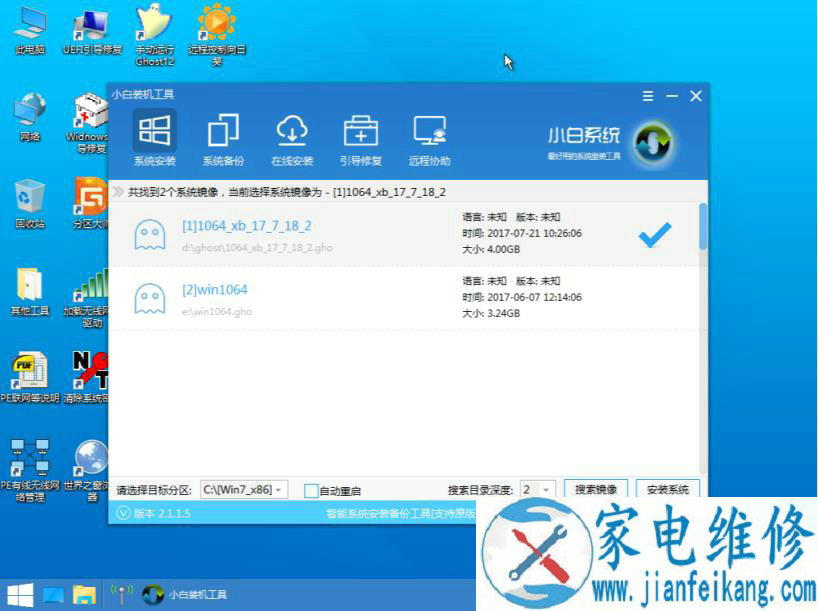
重装系统电脑图解4
7,装机执行系统安装过程中一般4-5分钟就可以完成。
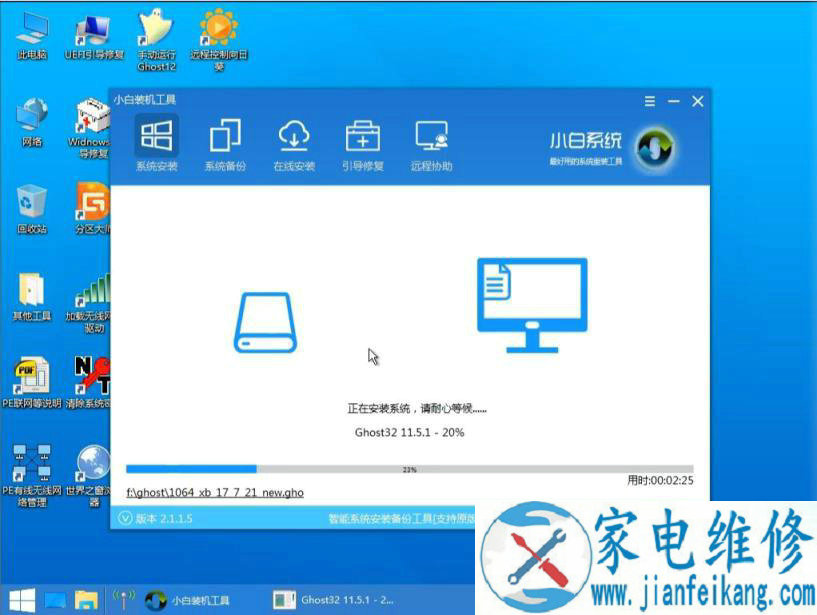
重装系统电脑图解5
8,完成后重启电脑完成的安装,直到进入全新的系统。

in7电脑图解6

重装系统电脑图解7
以上就宏基笔记本重装系统的详细操作了
